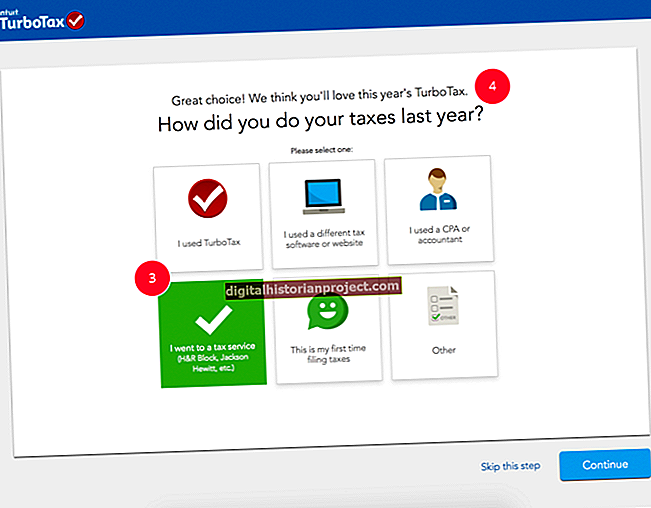مختلف ویب ہوسٹنگ فراہم کرنے والے CPanel پاس ورڈ کی بازیابی کو سنبھالتے ہیں اور مختلف طریقوں سے دوبارہ سیٹ کرتے ہیں۔ کچھ ہوسٹنگ کمپنیاں ، جیسے بلیو ہسٹ ، آپ کے موجودہ پاس ورڈ کو ای میل اکاؤنٹ میں آپ کے ڈومین نام کے ریکارڈ پر ای میل کریں گی۔ ہوسٹ گیٹر جیسے دوسرے ہوسٹنگ فراہم کنندگان موجودہ پاس ورڈ کی بازیابی کی اجازت نہیں دیتے ہیں۔ تاہم ، آپ CPanel لاگ ان اسکرین سے پاس ورڈ دوبارہ ترتیب دیں لنک کا استعمال کرتے ہوئے ایک نیا پاس ورڈ مرتب کرسکتے ہیں۔ CPanel ڈیش بورڈ میں لاگ ان ہونے کے دوران آپ اپنا پاس ورڈ بھی دوبارہ ترتیب دے سکتے ہیں۔ اگر آپ لاگ ان نہیں ہوسکتے ہیں اور آپ کے سی پیانل لاگ ان اسکرین کا پاس ورڈ دوبارہ ترتیب دینے والا لنک نہیں ہے تو ، آپ کو اپنا پاس ورڈ دوبارہ ترتیب دینے یا بازیافت کرنے کیلئے اپنی ہوسٹنگ کمپنی کے ٹیک سپورٹ ڈیپارٹمنٹ سے رابطہ کرنا ہوگا۔
پاس ورڈ بازیافت کریں
1
CPanel لاگ ان اسکرین کھولیں اور پاس ورڈ کی بازیابی سکرین کو کھولنے کے لئے "پاس ورڈ بھول گئے" لنک پر کلک کریں
2
ڈومین نام یا صارف نام کے میدان میں اپنے اکاؤنٹ کے لئے اپنا CPanel صارف نام یا مرکزی ڈومین نام ٹائپ کریں۔
3
"تلاش اکاؤنٹ" کے بٹن پر کلک کریں۔ آپ کے موجودہ پاس ورڈ کے ساتھ ایک ای میل آپ کے ہوسٹنگ اکاؤنٹ میں رجسٹرڈ بنیادی ای میل اکاؤنٹ کو بھیجی جاتی ہے۔
4
اپنے ای میل اکاؤنٹ میں لاگ ان کریں اور اپنے ہوسٹنگ فراہم کنندہ سے ای میل کھولیں۔ ای میل میں آپ کا موجودہ CPanel پاس ورڈ ہے۔
CPanel لاگ ان سکرین سے پاس ورڈ دوبارہ ترتیب دیں
1
ویب براؤزر میں اپنی سی پینل لاگ ان اسکرین کھولیں۔
2
لاگ ان فیلڈز کے تحت "بھول گئے پاس ورڈ" یا "پاس ورڈ کو دوبارہ ترتیب دیں" اختیار پر کلک کریں۔
3
اپنے ہوسٹنگ اکاؤنٹ میں رجسٹرڈ ای میل ایڈریس کی تصدیق کریں۔ اگر پتہ درست ہے تو ، رجسٹرڈ ای میل اکاؤنٹ میں اپنا پاس ورڈ دوبارہ ترتیب دینے کے ل a ایک لنک پر مشتمل ای میل بھیجنے کے لئے "جمع کروائیں" یا "ٹھیک ہے" بٹن پر کلک کریں۔ اگر آپ اب ای میل ایڈریس کا استعمال نہیں کرتے ہیں تو ، "ای میل" فیلڈ میں کوئی متبادل ای میل پتہ ٹائپ کریں ، پھر "جمع کروائیں" یا "ٹھیک ہے" بٹن پر کلک کریں۔ پاس ورڈ ری سیٹ ای میل مخصوص ای میل پتے پر بھیجی جاتی ہے۔
4
اپنا ای میل کلائنٹ کھولیں ، پھر اپنی ہوسٹنگ کمپنی کے ای میل پر کلک کریں۔
5
ری سیٹ پاس ورڈ اسکرین کو کھولنے کے لئے ای میل میں "پاس ورڈ ری سیٹ کریں" لنک پر کلک کریں۔
6
پاس ورڈ فیلڈ میں اپنے CPanel ڈیش بورڈ کے لئے نیا پاس ورڈ ٹائپ کریں ، پھر تصدیق کے فیلڈ میں پاس ورڈ کو دوبارہ ٹائپ کریں۔
7
اپنا پاس ورڈ دوبارہ ترتیب دینے کیلئے "ٹھیک ہے" یا "جمع کروائیں" پر کلک کریں۔
8
CPanel لاگ ان اسکرین پر واپس جائیں اور اپنے صارف نام اور نئے پاس ورڈ کے ساتھ لاگ ان کریں۔
CPanel ڈیش بورڈ سے پاس ورڈ دوبارہ ترتیب دیں
1
CPanel لاگ ان اسکرین کھولیں اور اپنے ہوسٹنگ اسناد کے ساتھ لاگ ان ہوں۔
2
CPanel ڈیش بورڈ کے ترجیحات سیکشن میں "پاس ورڈ تبدیل کریں" کے لیبل والے آئیکن پر کلک کریں۔ پاس ورڈ کی تبدیلی کی سکرین کھل جاتی ہے۔
3
پرانا پاس ورڈ فیلڈ میں اپنا موجودہ پاس ورڈ ٹائپ کریں۔
4
نیا پاس ورڈ فیلڈ میں نیا پاس ورڈ ٹائپ کریں ، پھر تصدیق کے فیلڈ میں دوبارہ ٹائپ کریں۔
5
"جمع کروائیں" یا "ٹھیک ہے" پر کلک کریں۔ آپ کا CPanel پاس ورڈ تبدیل ہوگیا ہے۔